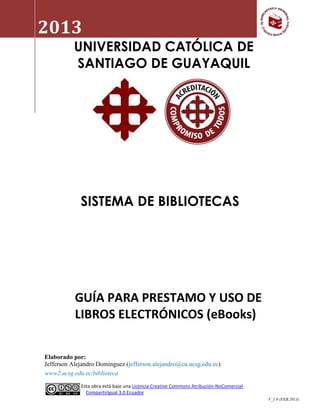
Guía eBooks UCSG
- 1. 2013 Guía para préstamo y uso de libros electrónicos (eBooks) UNIVERSIDAD CATÓLICA DE SANTIAGO DE GUAYAQUIL SISTEMA DE BIBLIOTECAS GUÍA PARA PRESTAMO Y USO DE LIBROS ELECTRÓNICOS (eBooks) Elaborado por: Jefferson Alejandro Dominguez (jefferson.alejandro@cu.ucsg.edu.ec) www2.ucsg.edu.ec/biblioteca Esta obra está bajo una Licencia Creative Commons Atribución-NoComercial- CompartirIgual 3.0 Ecuador V_1.0 (FEB.2013)
- 2. Tabla de Contenido 1 PRESTAMOS Y USO DE EBOOKS .................................................................................................. 1 1.1 Ingreso y autentificación ..................................................................................................... 1 1.2 Elección del servicio ............................................................................................................. 3 1.3 Vista del Portal Web ............................................................................................................ 3 1.4 Busqueda y Recuperación de eBooks ................................................................................. 4 1.5 Préstamo de eBooks ............................................................................................................ 5 1.6 Trabajando con nuestro eBook (descargado)...................................................................... 7 1.7 Vista de la sección Biblioteca (Adobe Digital Editions) ........................................................ 8 2 INSTALACIÓN DE ADOBE DIGITAL EDITION ................................................................................. 9 2.1 Descargando Adobe Digital Edition ..................................................................................... 9 2.2 Instalando Adobe Digital Edition ....................................................................................... 11 2.3 Microsoft .NET Framework (sólo para Windows XP)......................................................... 13 2.4 Finalizando la instalción ..................................................................................................... 14 2.5 Autorización de Adobe Digital Editions ............................................................................. 15
- 3. Guía para préstamo y uso de libros electrónicos (eBooks) 1 PRESTAMOS Y USO DE EBOOKS 1.1 Ingreso y autentificación Ingresamos a la página web de la Universidad (www.ucsg.edu.ec) y elegimos dentro de la sección UCSG Online el servicio de Biblioteca En el portal web de la Biblioteca elegimos (dentro de la sección Biblioteca Online) la opción “Biblioteca Virtual UCSG (eBooks)” V_1.0 (FEB.2013) www2.ucsg.edu.ec/biblioteca 1
- 4. Guía para préstamo y uso de libros electrónicos (eBooks) Luego hacemos click en el enlace indicado Nos solicitará el ingreso de nuestro usuario y password institucional (Servicios en Linea de la UCSG) Si tienes algún problema, con el acceso, con tu usuario y clave prueba con esta opción V_1.0 (FEB.2013) www2.ucsg.edu.ec/biblioteca 2
- 5. Guía para préstamo y uso de libros electrónicos (eBooks) 1.2 Elección del servicio 1 Elegir la sección “Bibliotecas” Elegir la opción “Biblioteca Virtual 2 (eBooks)” y luego se abrirá en el explorador un Portal Web con sólo libros electrónicos (ebooks) 1.3 Vista del Portal Web En esta sección puedes revisar (online) tu historial de préstamos de ebooks. Antes de realizar un préstamo por primera vez, debo verificar si en nuestro computador está instalado el programa que permite leer los libros electrónicos (Adobe Digital Edition). Si nuestro computador no posee dicho programa, hacer click en Download para proceder con su instalación (ver capítulo sobre Instalación de Adobe Digital Edition) Se sugiere para la lectura de los eBooks en entornos Android (Tablets) ó iOS (iPad) la utilización del programa lector BlueFire ó Adilko. Los mismos que los tendrás que descargar desde el App Store o Android Market V_1.0 (FEB.2013) www2.ucsg.edu.ec/biblioteca 3
- 6. Guía para préstamo y uso de libros electrónicos (eBooks) 1.4 Busqueda y Recuperación de eBooks Podemos localizar nuestro material bibliográfico 1 digital de la siguiente forma: 2 1. Revisando el 3 Catálogo (puedo visualizar un listado completo de los ebooks adquiridos) 2. Utilizando la opción “Buscar” donde puedo ingresar el término por autor, título, editorial ó ISBN 3. Navegando por área del conocimiento V_1.0 (FEB.2013) www2.ucsg.edu.ec/biblioteca 4
- 7. Guía para préstamo y uso de libros electrónicos (eBooks) 1.5 Préstamo de eBooks Una vez que hemos identificado nuestro ebook, que será motivo de préstamo, debemos verificar la disponibilidad (cantidad de ebooks adquiridos vs cantidad disponible para el préstamo). Si la disponibilidad es cero automáticamente se presentará un mensaje diciendo que “No hay ejemplares…..” Revisa siempre las restricciones que posee el eBook Si compruebas que existe disponibilidad de Puedes dejar tu opinión ó eBooks podrás hacer click en la opción de realizar alguna sugerencia “Prestamo”. De lo contrario se habilitará un botón sobre el servicio de libros de espera (opción para que ingreses tu email con electrónicos, esto permitirá una etiqueta que indica que No hay ejemplares una retroalimentación dentro disponibles), mediante el cual se te enviará un del proceso de mejora del mensaje cuando un ebooks (el que necesitas) esté servicio. disponible. V_1.0 (FEB.2013) www2.ucsg.edu.ec/biblioteca 5
- 8. Guía para préstamo y uso de libros electrónicos (eBooks) Al momento de hacer click sobre “Préstamo” se abrirá la opción de acuerdo al navegador que estemos utilizando (Abrir, Abrir con, Descargar ó Ejecutar) y siempre verificar que se encuentre como programa predeterminado “Adobe Digital Editions”. Luego nos toca esperar hasta que se complete la descarga, el tiempo de espera dependerá de la conexión a internet ó si el ebooks que necesito ya lo he préstado antes (si este es al caso la descarga será mucho más rápida). V_1.0 (FEB.2013) www2.ucsg.edu.ec/biblioteca 6
- 9. Guía para préstamo y uso de libros electrónicos (eBooks) 1.6 Trabajando con nuestro eBook (descargado) Luego de la descarga, automáticamente nuestro eBooks se abrirá con el programa “Adobe Digital Editions”. Una vez descargado, para leer ó trabajar con el ebook, NO es necesario seguir conectado a Internet. El libro quedará en tu equipo por el tiempo de Opción que permite vigencia del préstamo. visualizar los ebooks que tienes prestados en tu equipo (tu estantería virtual) mediante el programa de adobe. Opciones que permiten: • Ajustar el ancho de la página del ebook • Realizar Zoom al contenido Barra de Scrollbar (Barra de Desplazamiento) que te permite desplazarte por el contenido del ebook. Visualiza la información del Visualiza los marcadores ebook mediante la “Tabla de (partes resaltadas) del ebook Contenido” Puedes resaltar con el mouse las partes del libro que necesitas recordar, para tus tareas, y haciendo click derecho puedes marcar la sección correspondiente para luego revisarlas con la opción Marcadores V_1.0 (FEB.2013) www2.ucsg.edu.ec/biblioteca 7
- 10. Guía para préstamo y uso de libros electrónicos (eBooks) 1.7 Vista de la sección Biblioteca (Adobe Digital Editions) Al revisar tu estantería virtual, DENTRO del programa, podrás: • Verificar la cantidad de ebooks descargados (en vigencia y caducados) en tu equipo • Realizar la devolución (antes de la fecha de caducidad) de los ebooks que no necesites, haciendo click derecho sobre el item y eligiendo la opción “Devolver el elemento prestado”. • Revisar la vigencia de los préstamos (click derecho y eligiendo la opción “Información del elemento”) • Elegir el libro electrónico que necesitar seguir revisando (doble click sobre el ebook) NOTA: Recuerda que siempre existe la posibilidad de que un usuario necesite el ebook que tú tienes prestado. Si no lo vas a utilizar durante todo el tiempo de vigencia del préstamo, DEVUELVELO, no esperes la fecha de caducidad. V_1.0 (FEB.2013) www2.ucsg.edu.ec/biblioteca 8
- 11. Guía para préstamo y uso de libros electrónicos (eBooks) 2 INSTALACIÓN DE ADOBE DIGITAL EDITION 2.1 Descargando Adobe Digital Edition Si es la primera vez que vas a prestar un ebooks en tu computador y NO tienes el programa lector, debes hacer click en el link “Adobe Digital Edition” para proceder a descargar e instalar el programa. Luego debes seguir los pasos que se describen a continuación Hacemos click en el link “Download Adobe Digital “Editions” V_1.0 (FEB.2013) www2.ucsg.edu.ec/biblioteca 9
- 12. Guía para préstamo y uso de libros electrónicos (eBooks) Elegir la opción de acuerdo al sistema Operativo que tenemos instalado en nuestro computador (Windows ó Macintosh) Elegir la opción de Guardar archivo, Abrir ó Ejecutar, esta opción va a variar de acuerdo al explorador de internet que estemos utilizando (Internet Explorer, Mozilla, Chrome, Safari) V_1.0 (FEB.2013) www2.ucsg.edu.ec/biblioteca 10
- 13. Guía para préstamo y uso de libros electrónicos (eBooks) 2.2 Instalando Adobe Digital Edition Se abrirá una ventana indicando que es un archivo ejecutable para lo cual presionamos en el boton “Aceptar” Presionamos sobre la opción “Ejecutar” V_1.0 (FEB.2013) www2.ucsg.edu.ec/biblioteca 11
- 14. Guía para préstamo y uso de libros electrónicos (eBooks) Aceptamos los términos de la licencia y presionamos en el botón “Siguiente” Nos presentará una pantalla con varias opciones, las dejamos todas marcadas y hacemos click en la opción “Siguiente” V_1.0 (FEB.2013) www2.ucsg.edu.ec/biblioteca 12
- 15. Guía para préstamo y uso de libros electrónicos (eBooks) Nos presentará una pantalla indicando la carpeta donde se instalará el programa y hacemos click en la opción “Siguiente” 2.3 Microsoft .NET Framework (sólo para Windows XP) Si tenemos instalado Windows XP y NO tenemos instalado Microsoft .NET Framework , nos pedirá que instalemos dicha aplicación. Si la instalación la estamos realizando desde Windows Vista ó Windows 7, NO será necesario instalar esta aplicación (Microsoft .NET Framework) V_1.0 (FEB.2013) www2.ucsg.edu.ec/biblioteca 13
- 16. Guía para préstamo y uso de libros electrónicos (eBooks) 2.4 Finalizando la instalción Esperamos hasta que se complete la instalación y nos confirme que el programa Adobe Digital Editions ha sido instalado. V_1.0 (FEB.2013) www2.ucsg.edu.ec/biblioteca 14
- 17. Guía para préstamo y uso de libros electrónicos (eBooks) 2.5 Autorización de Adobe Digital Editions En Adobe Digital Editions elegimos en el menú Ayuda la opcion Autorizar equipo, el programa nos muestra una pantalla de autorización, para lo cual tenemos 2 opciones: 1 1. Registrar el programa con un ID de Adobe (usuario) y 2 contraseña ó. 2. Autorizar el uso del programa sin un ID de Adobe. Para nuestro caso, elegimos la 2da opción, marcamos la casilla que dice “Deseo autorizar mi equipo sin un ID” y luego click en el botón Autorizar. Se presentará una nueva ventana con un mensaje de autorización, aquí volvemos a hacer click en Autorizar Ahora presentará un mensaje indicando que nuestro equipo ya está autorizado, solo hacemos click en ok. Luego de esto estamos listos para prestar, leer y trabajar con nuestros libros electrónicos. V_1.0 (FEB.2013) www2.ucsg.edu.ec/biblioteca 15
